Mill Mouse
Logiciel de contrôle de l’ordinateur avec la commande oculaire Tobii Eye Tracker 5
- ISO 22 36 21
- 24 janvier 2024
Logiciel de contrôle de l’ordinateur avec la commande oculaire Tobii Eye Tracker 5
- ISO 22 36 21
- 24 janvier 2024
Partager sur les réseaux
Introduction
Mill Mouse est un logiciel gratuit permettant d’accéder aux fonctions de la souris, au clavier visuel, et à différents raccourcis de clavier avec un pointage oculaire grand public. Développé en 2018 par Yuki Yamada, Mill Mouse supporte 31 langues et s’adapte automatiquement à la langue active de la version de Windows. Il apporte une réponse à l’accès à l’ordinateur pour des personnes présentant des tétraplégies, SLA, LIS… avec une poursuite oculaire grand public.
Conditions minimales requises : Windows 10 et 11
Même si le titre annonce un logiciel pour Tobii Eye tracker 4C, le logiciel fonctionne également avec la nouvelle version, le Tobii Eye Tracker 5. Il vous faudra installer préalablement le driver de la commande oculaire et le software Tobii Experience
| Référence | Mill Mouse |
|---|---|
| Auteur | Yuki Yamada – Japon |
| Site | Blog de Mill Mouse : https://mill-mouse.blogspot.com |
| Prix | Logiciel en téléchargement gratuit |
Installation
Mill Mouse est téléchargeable depuis le site internet.
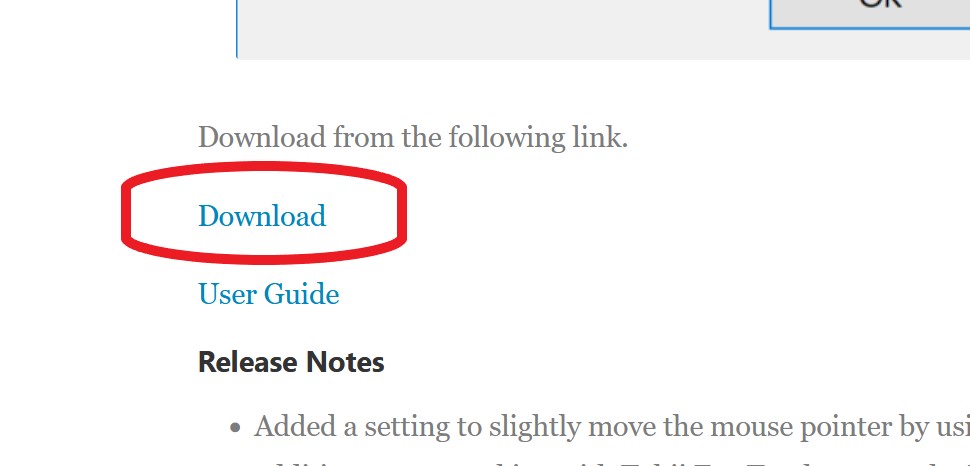
Il vous faut décompresser le dossier « Mill_Mouse_84_en » puis l’installer en suivant le pas à pas. Un guide d’utilisation en anglais est téléchargé lors de l’installation.
Pensez également à connecter le Tobii Eye Tracker 5 à votre PC et à installer le driver et le sofware Tobii Experience.
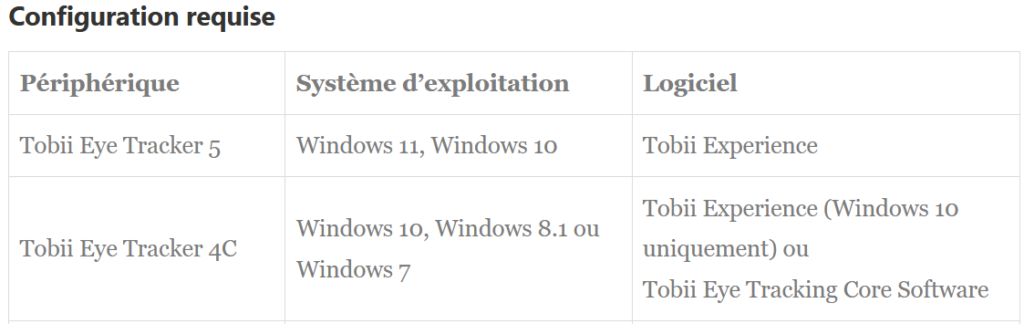
Présentation
A l’ouverture, Mill Mouse se présente sous la forme d’une barre d’outils qui s’affiche en haut à gauche du bureau.

Le déplacement du curseur se fait avec le regard. Par défaut, le clic se déclenche « au survol », c’est-à-dire en maintenant le regard sur une zone pour la sélectionner.
La barre d’outil s’organise comme ceci :

- Choisir l’action du clic : il est possible de modifier l’action de clic à effectuer en maintenant le regard sur le bouton « souris ». Vous pouvez choisir entre sept types d’actions : Clic gauche, double-clic, glisser-déplacer, clic droit, clic maintenu, choisir et pas de clic. Le bouton « choisir » est particulièrement intéressant : les propositions de clics seront proposées autour du curseur, le déplacement oculaire est donc minimisé.
- Étirer ou réduire : vous pouvez zoomer sur la fenêtre d’un navigateur Web ou d’autres applications en utilisant cette option.
- Loupe : en utilisant la loupe vous pouvez zoomer sur une zone de l’écran en particulier, ce qui peut aider à atteindre des zones précises : les boutons pour fermer une fenêtre ou la réduire par exemple.
- Le clavier : par défaut, le clavier est proposé en accès tactile, mais il est possible de choisir le clavier visuel de Windows dans les paramètres de Mill Mouse.
- Les fonctions annexes : la deuxième partie de la fenêtre de Mill Mouse propose une série de 20 raccourcis claviers usuels de Windows (copier, coller, démarrer, supprimer, annuler, enregistrer…). Toutes ces fonctions sont personnalisables. La fenêtre peut être réduite pour masquer les raccourcis et limiter l’encombrement de l’écran (bouton 6).
La fenêtre de Mill Mouse est masquée en cas d’inutilisation. Pour la faire réapparaître, placer le curseur dans le coin en haut à gauche de l’écran.
Focus sur les paramètres

Mill Mouse se distingue par un large panel d’options de paramétrage.
Dix niveaux de réglages sont proposés, ils viennent en complément des réglages de Windows :
Vitesse : permet de régler vitesses de déplacement du curseur et délais avant validation.
Entrée : permet de choisir plusieurs options de validation : au survol, en pressant sur un bouton de votre manette de jeu (le paramétrage se fera dans l’onglet “contrôleur”), avec un mouvement de tête (vers le haut, le bas vers la droite ou vers la gauche) ou en clignant des yeux (vous pouvez associer un clic particulier à ce mouvement). Dans ce dernier cas, vous pouvez même déterminer si le clic se déclenche avec la fermeture des deux yeux ou un seul œil et attribuer une action différente pour chacun des yeux.
Contrôleur : permet d’associer un clic particulier à un bouton de manette de jeu.
Pause : la mise en pause et la réactivation du contrôle visuel peut se faire depuis la barre d’outils générale. Une fois la commande oculaire en pause, un regard dans le coin en haut de l’écran à gauche réactive le contrôle visuel. Vous pouvez également choisir de déclencher la pause dès que vous déplacez ou cliquez sur la souris physique, le trackpad, lorsque vous activez le joystick d’une manette Xbox ou en appuyant sur une touche du clavier.
Son : permet d’activer ou non un retour audio des actions clic.
Défilement: permet de déterminer le nombre de lignes à faire défiler lors de l’utilisation du scroll et donc la vitesse du scroll.
Clic : 11 modes de clic sont proposés. Vous pourrez ainsi sélectionner les différentes actions à rendre disponibles dans la barre de tache.
Une autre possibilité est d’ajouter des boutons disposés côte à côte. Pour cela sélectionnez dans le menu déroulant l’action que vous voulez attribuer à un autre bouton. Utilisez ensuite la flèche bas pour l’attribuer au bouton 2. Vous pouvez ainsi créer jusqu’à 4 boutons :

Sous-actions : permet d’afficher ou non les boutons « Étirer/Réduire » pour agrandir une fenêtre indépendante, « Loupe » (incrémentale) pour effectuer un zoom d’écran momentané ou d’activer la trace (bulle) pour le curseur.
Clavier : Mill Mouse offre le choix du clavier, clavier tactile ou clavier visuel, disponible dans les optons d’accessibilités de Windows. Il sera affiché avec des réglages de contrastes et de validation indépendants.
Raccourcis : cette proposition permet de personnaliser et d’organiser les 24 fonctions disponibles sur la fenêtre apparente de Mill Mouse. 15 touches de raccourcis Windows plus 9 raccourcis spécifiques à Mill Mouse sont ici disponibles dans la fenêtre de gauche. Pour les sélectionner, il faut choisir le raccourci dans la colonne de gauche, cliquer sur la flèche pointant vers la droite pour ajouter la fonction dans l’onglet des raccourcis actuels (colonne de droite). Pour enlever un raccourci, le choisir dans la colonne de gauche et cliquer sur la flèche pointant vers la gauche. Il est également possible d’organiser l’ordre des raccourci grâce aux flèches haut et bas.
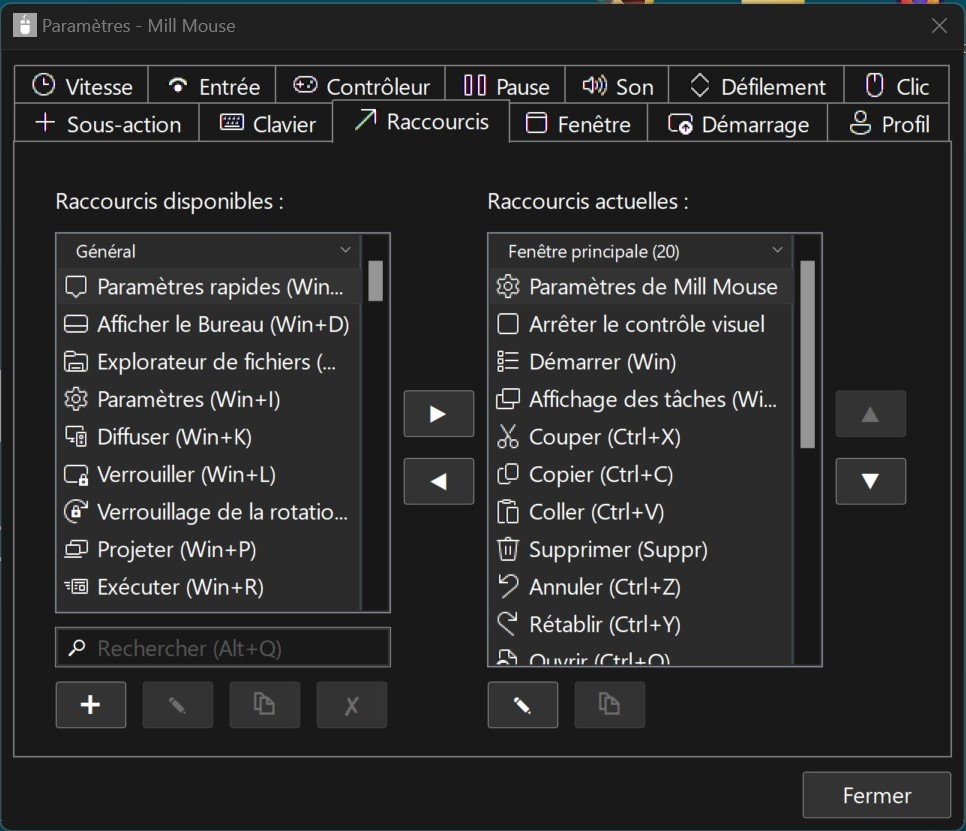
Autre fonction particulièrement intéressante, l’ajout de bouton spécifique. En appuyant sur le bouton “+” , une fenêtre de dialogue va s’ouvrir vous permettant d’ajouter un bouton. Vous allez pouvoir nommer ce bouton choisir le type : un raccourci clavier, du texte ou une application. Ainsi vous pouvez définir un bouton avec une action spécifique (un raccourci clavier personnalisé) ou du texte qui pourra être écrit et/ou vocalisé. Cette fonctionnalité nous semble particulièrement utile dans un contexte de présentation, ou de préparation d’une rencontre ou d’un événement de communication. Enfin, il est possible de créer plusieurs fenêtres pour Mill Mouse. La fenêtre principale affiche les fonctions à prioriser, les fenêtres secondaires s’affichent indépendamment.
Fenêtre : vous pourrez ici configurer l’apparence de la fenêtre et son positionnement. Vous pouvez choisir de conserver la fenêtre principale au premier plan. Au contraire, masquer automatiquement la fenêtre de Mill Mouse lors de l’usage d’autres outil permet de la rendre fenêtre lorsqu’elle est inactive. Il est également possible de modifier la couleur et la visibilité de la fenêtre Mill Mouse. Elle peut ainsi apparaître en gris, ou en noir, le bouton “automatique” active un contraste de bleu sur blanc dans la fenêtre ; ses fonctions sont compatibles avec les options d’accessibilité de Windows ; c’est-à-dire que si vous avez choisi un contraste spécifique il s’adaptera sur la fenêtre Mill Mouse.
Démarrage : c’est ici que vous pourrez déterminer si vous souhaitez activer Mill Mouse lors du démarrage de l’ordinateur. Cette fonction s’avérera très utile si la personne souhaite être autonome dès l’ouverture de son ordinateur pour rentrer son mot de passe notamment.
Conclusion
Mill Mouse est une solution complète et performante pour l’utilisation de l’ordinateur avec une poursuite oculaire grand public. C’est un logiciel gratuit qui poursuit son développement et propose des solutions d’accessibilité uniques et très personnalisables. Rappelons que l’Eye tracker 5 est une poursuite oculaire initialement développée pour l’accès aux jeux vidéo, elle ne se substitue pas au matériel spécifiquement dédié à l’accès au numérique. N’hésitez pas à vous plonger dans le dossier du TechLab : Comment choisir sa poursuite oculaire ? pour mieux connaître ces dispositifs d’accès au numérique et les logiciels associés.
Pour plus d’information sur le logiciel, vous pouvez consulter le guide d’utilisation en anglais.
Cette œuvre est mise à disposition selon les termes de la Licence Creative Commons Attribution – Pas d’Utilisation Commerciale – Pas de Modification 4.0 International

Informations complémentaires
| Autrices | Guillemette Hessel et Tania Malaquin |
|---|---|
| Remerciements | Ce document a pu être réalisé grâce au soutien de Malakoff Humanis. |
SMR Marc Sautelet
10, rue du Petit Boulevard
59650 VILLENEUVE D’ASCQ – FRANCE
03 28 80 07 64
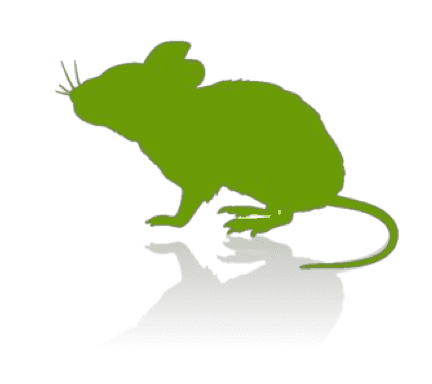
Avis
Il n’y a pas encore d’avis.